

|
MathType是強大的數學公式編輯器,與常見的文字處理軟件和演示程序配合使用,能夠在各種文檔中加入復雜的數學公式和符號,可用在編輯數學試卷、書籍、報刊、論文、幻燈演示等方面,是編輯數學資料的得力工具。 比如表示右上角的符號,粗看起來MathType似乎不能編輯,但是其實MathType是可以實現的,下面就來介紹MathType右上角符號的編輯方法。 具體操作過程如下: 1.打開MathType軟件進入到編輯狀態。可以根據自己的習慣打開,不用拘泥于其中一種。 2.在MathType菜單中點擊“編輯”——“插入符號”,會彈出一個插入符號的對話框。 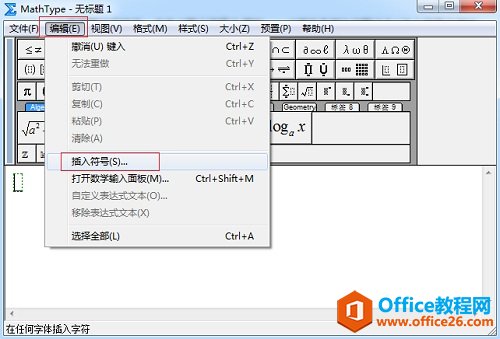 ? ?點擊“編輯”——“插入符號” 3.在彈出的“插入符號”對話框中,將“查看”設置為“描述”,在“查看”的下方會自動出現很多符號模板。 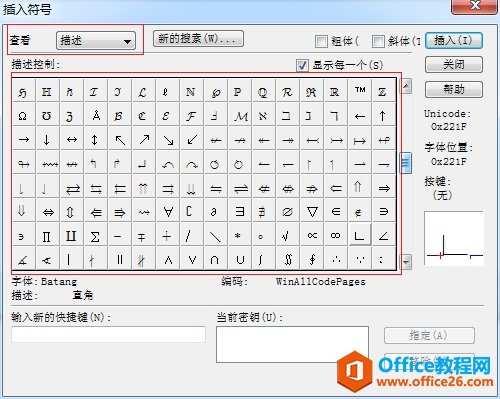 ? ?將“查看”設置為“描述” 4.拉動符號面板處的滾動條,找到右上角符號,點擊“插入”后再點擊“關閉”即可。拉動滾動條的過程中會看到一些相似的符號,需要仔細地觀察是否是我們需要的符號,可以將滾動條全部都上下拉完,看看有沒有合適的符號。 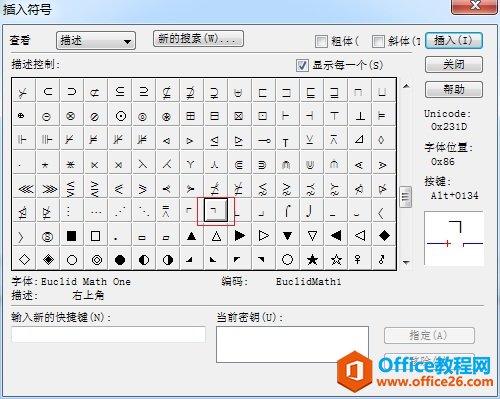 ? ?拉動滾動條找到右上角符號 提示:如果需要不同方向的符號,操作是一樣的,只需要在面板里面點擊不同方向的符號就可以了,比如右下角符號,左上角符號等等,MathType中同一個類型的符號都會放在一起。 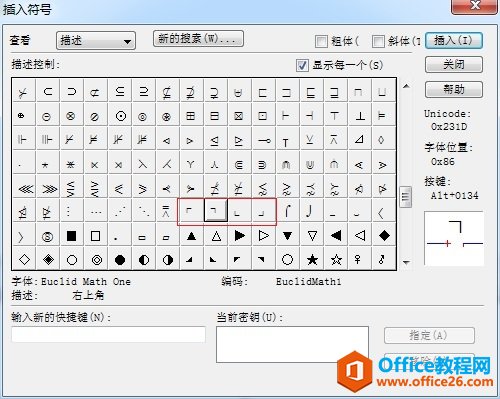 ? ?插入不同方向的符號 以上內容向大家介紹了MathType右上角符號的編輯方法。操作不難,但是需要一定的耐心才能正確輸入。有些看起來不能編輯的符號在MathType插入符號面板中會找到相應的模板,這樣就可以插入了,可能會有一些相似的符號出現,但是我們需要找到合適的那個插入,這就需要一些耐心了。 |
溫馨提示:喜歡本站的話,請收藏一下本站!